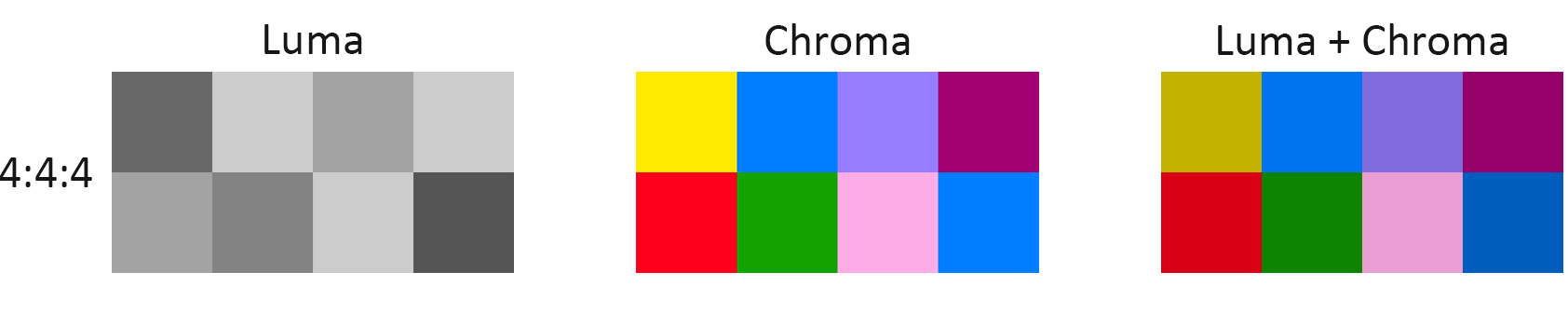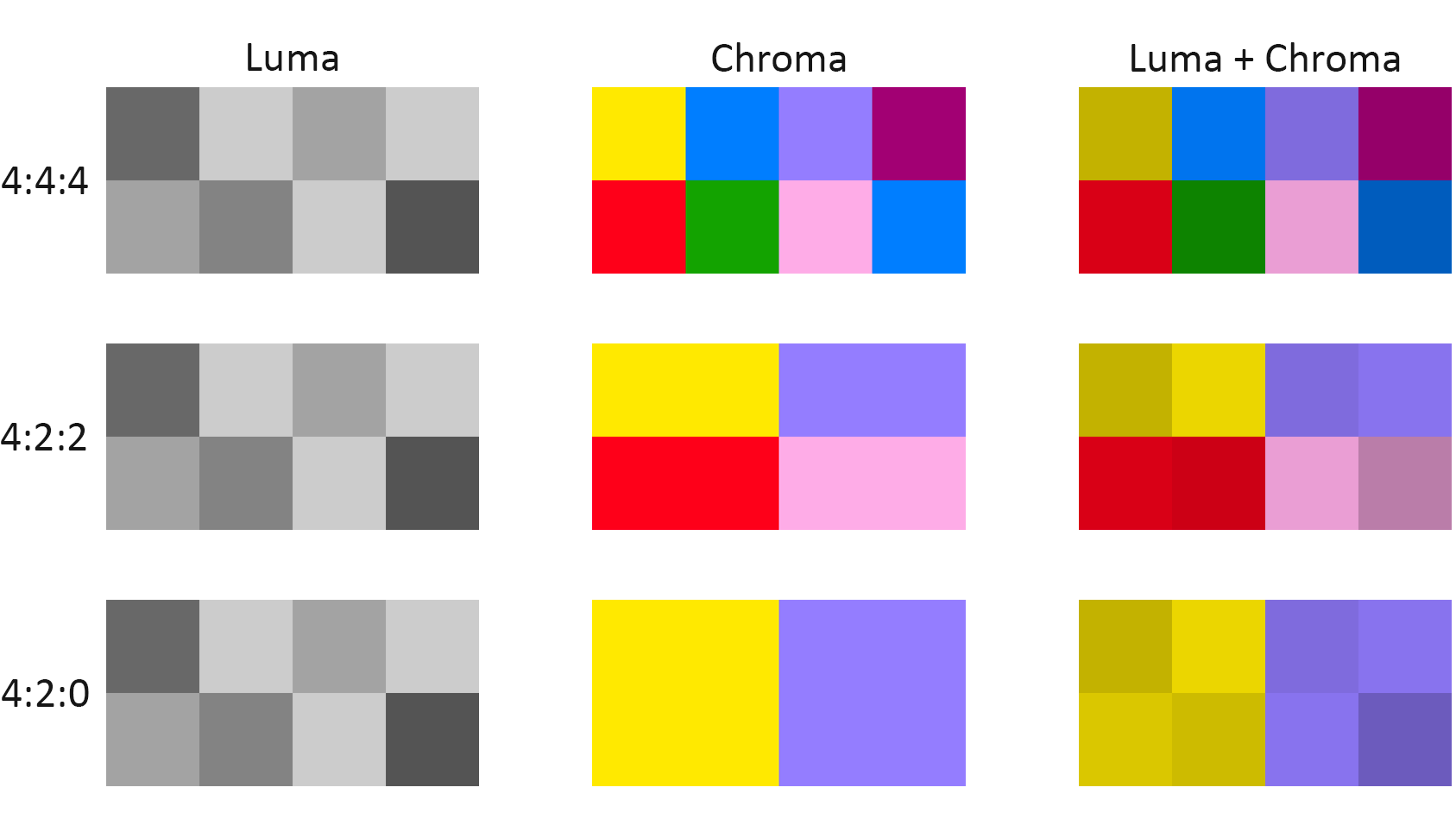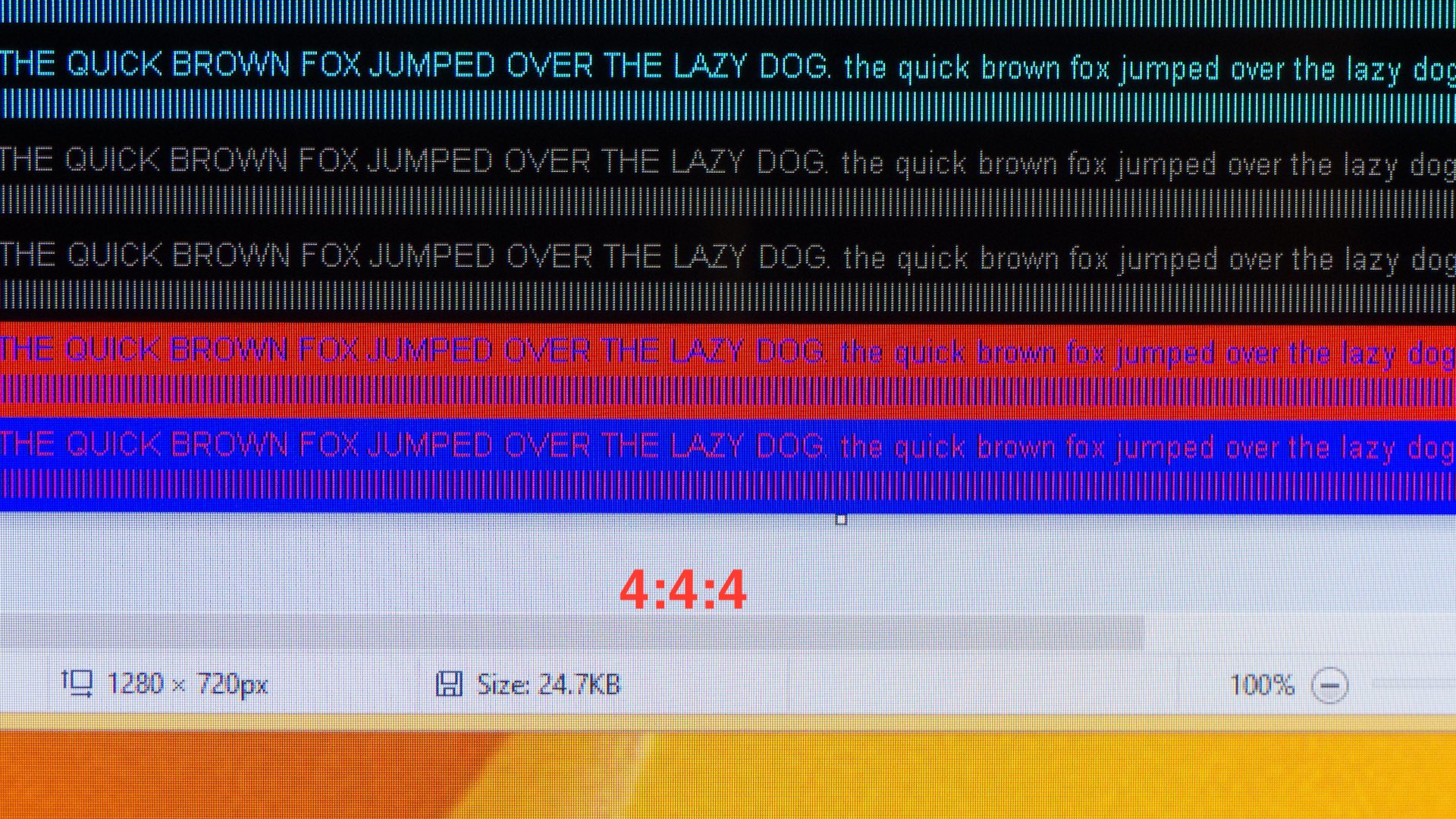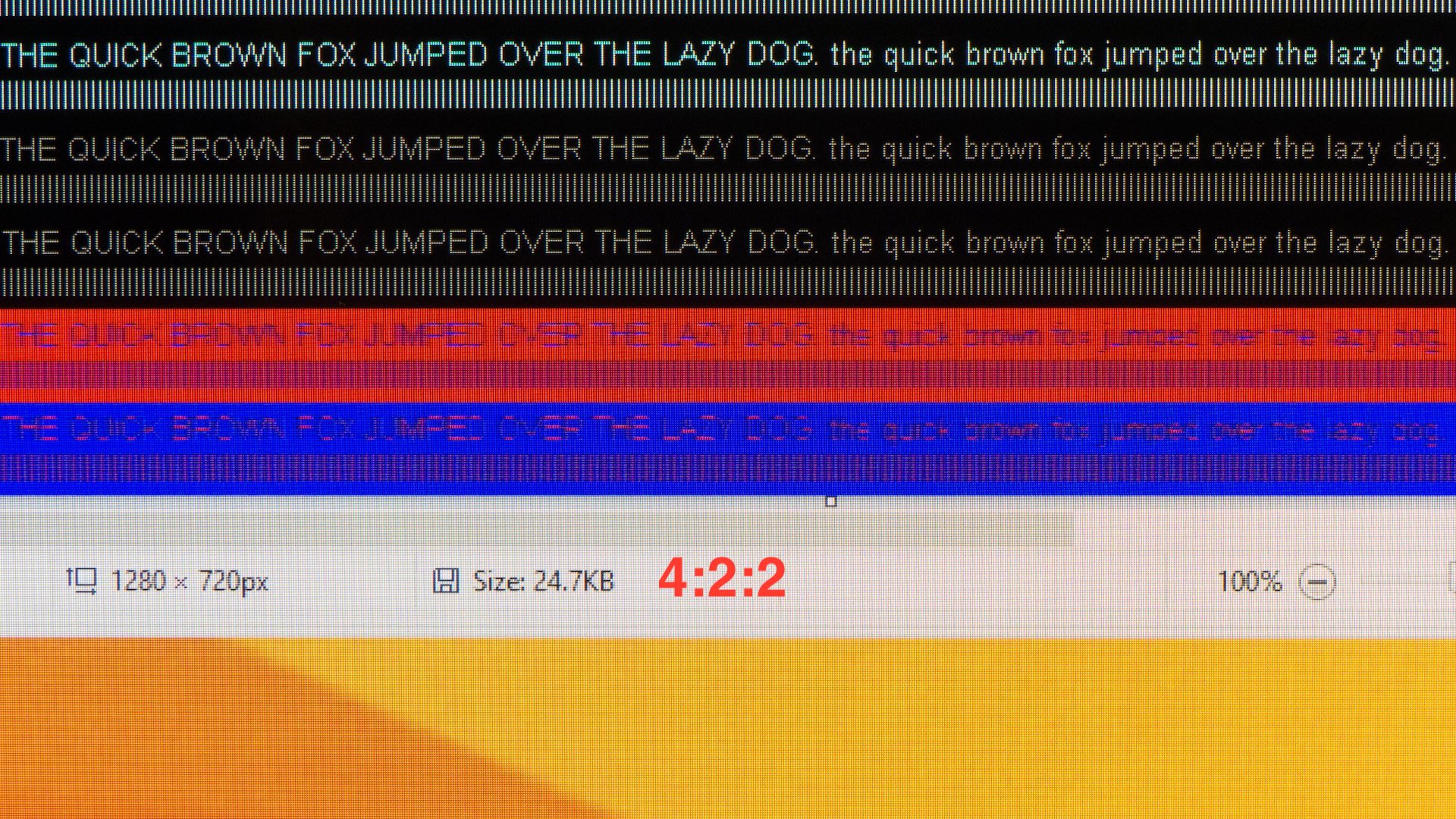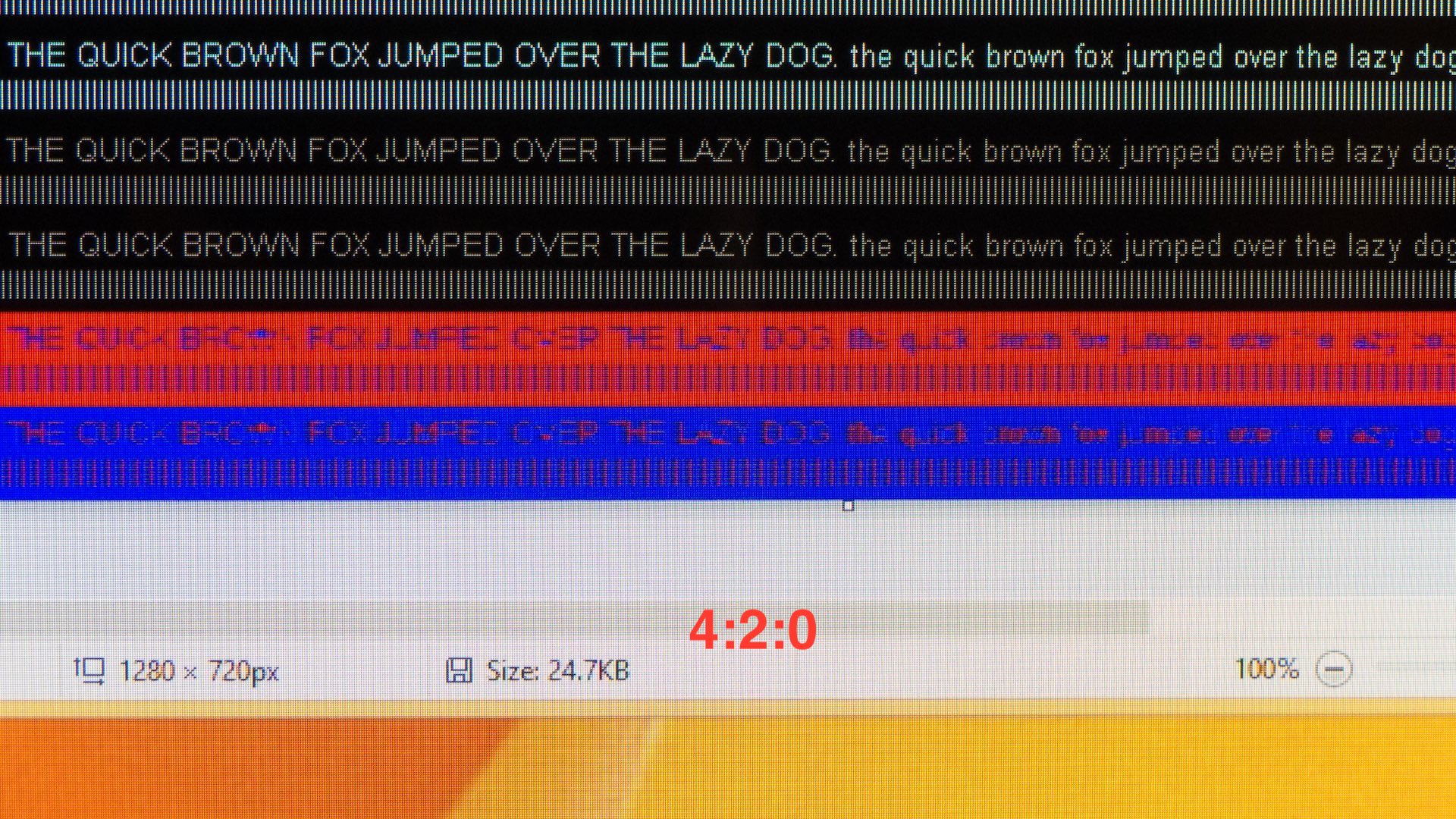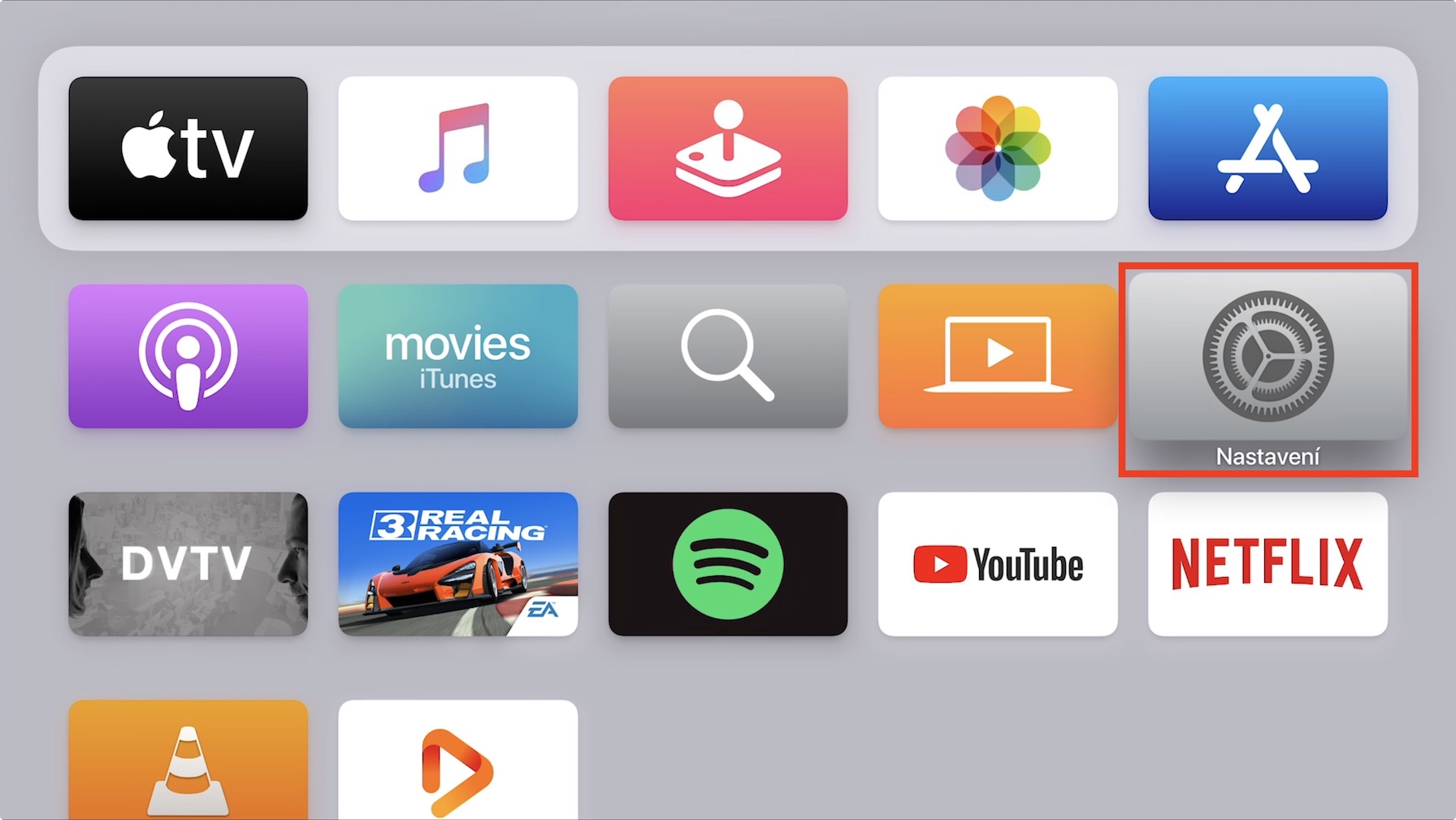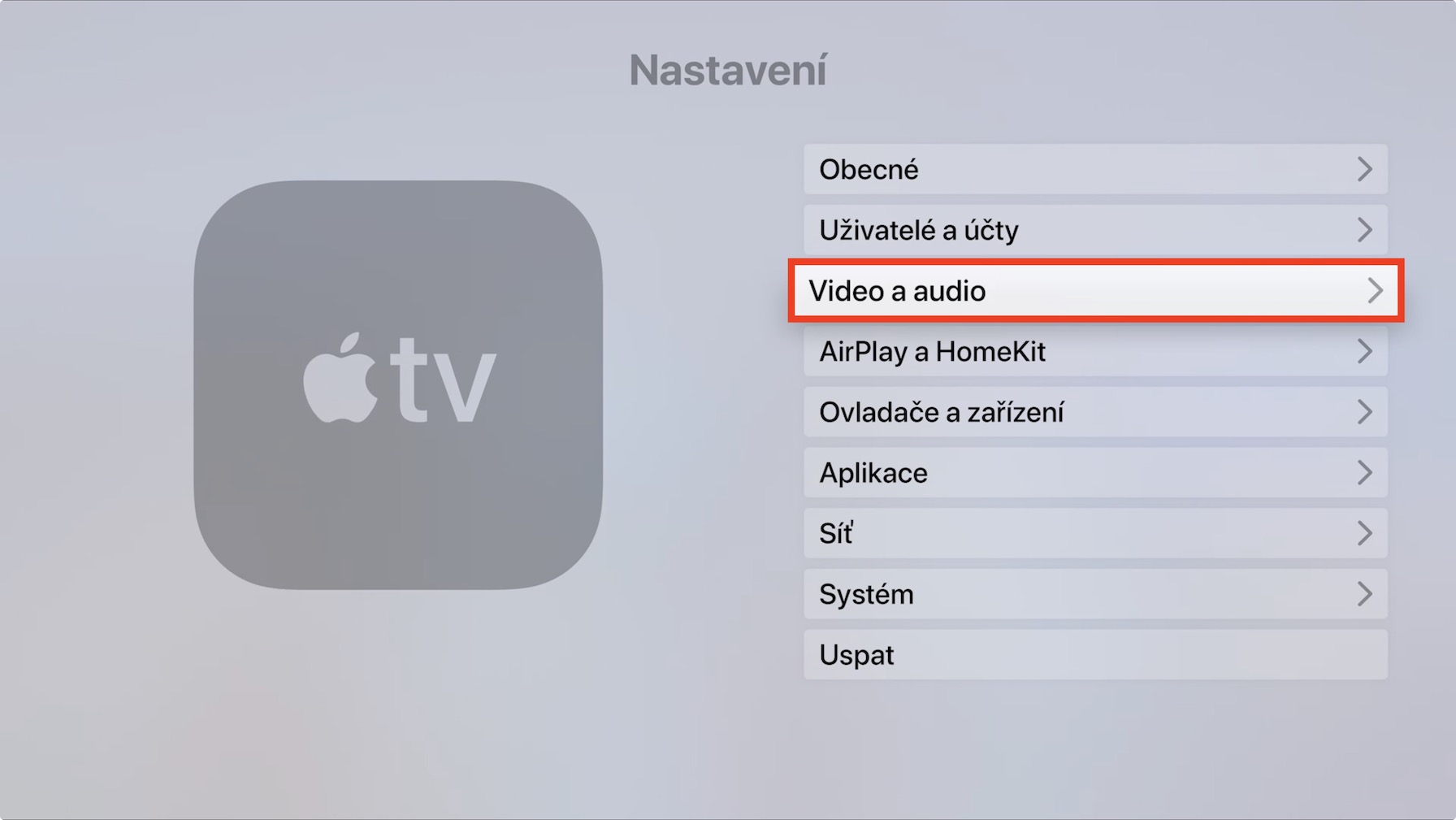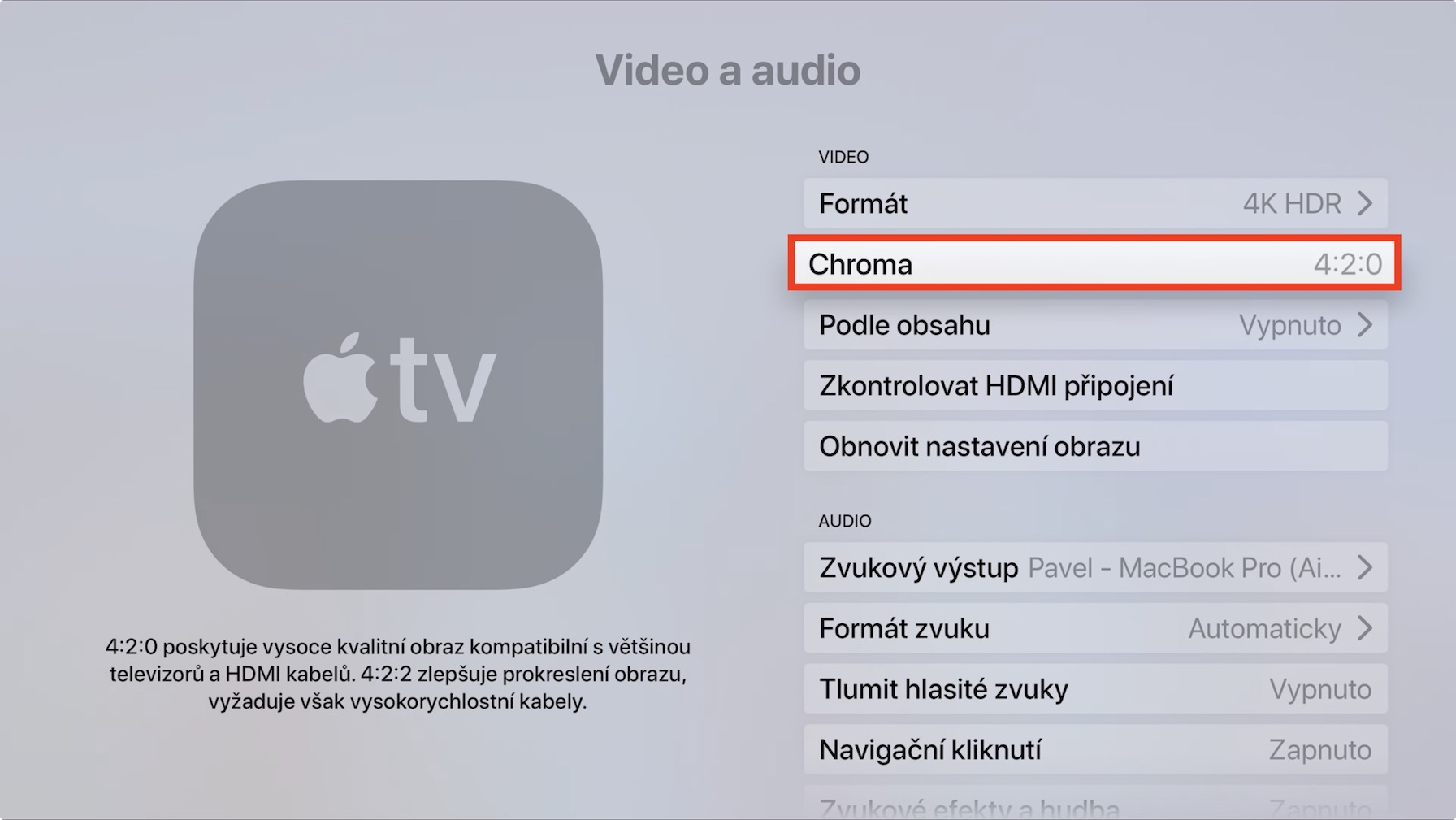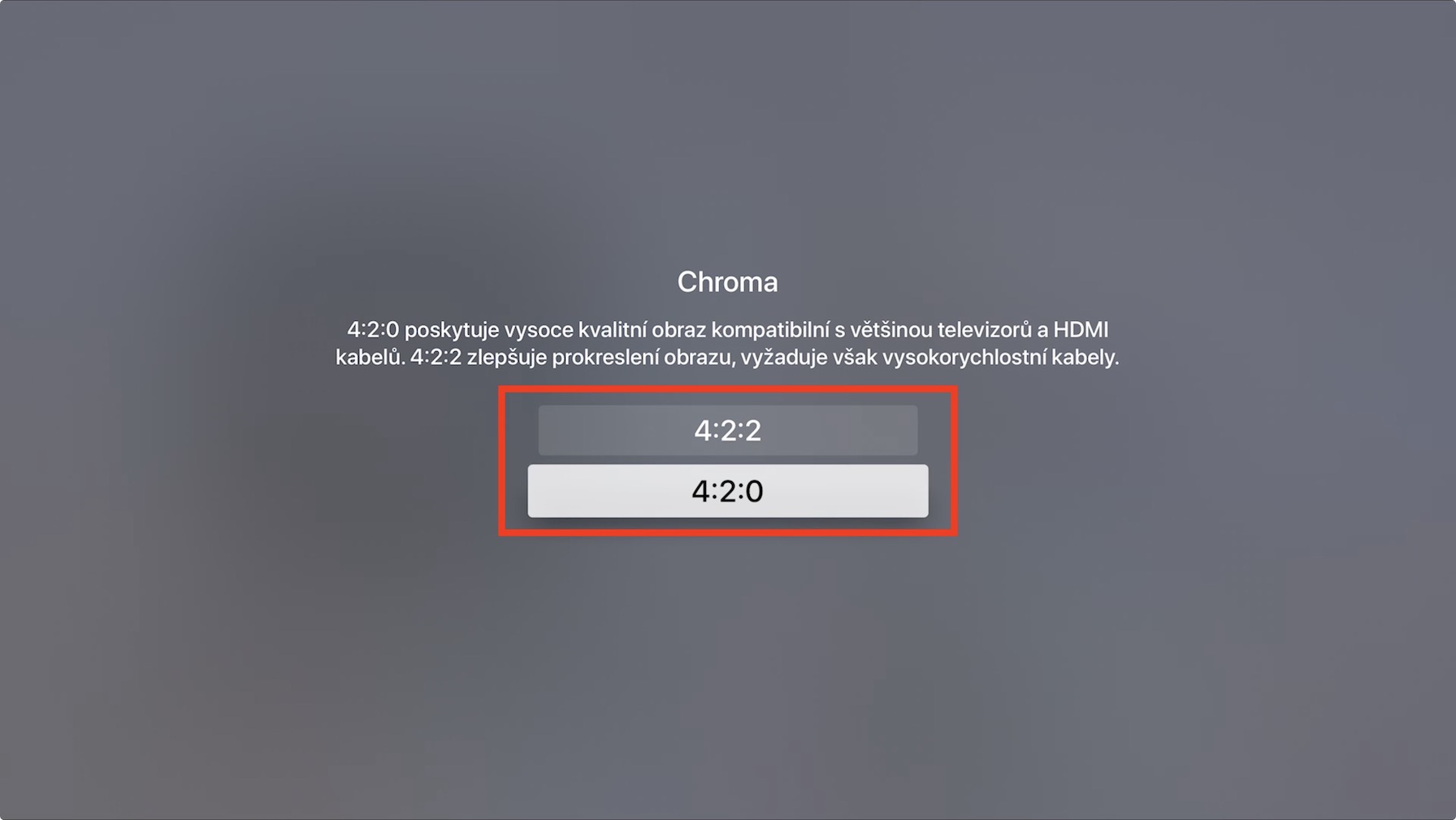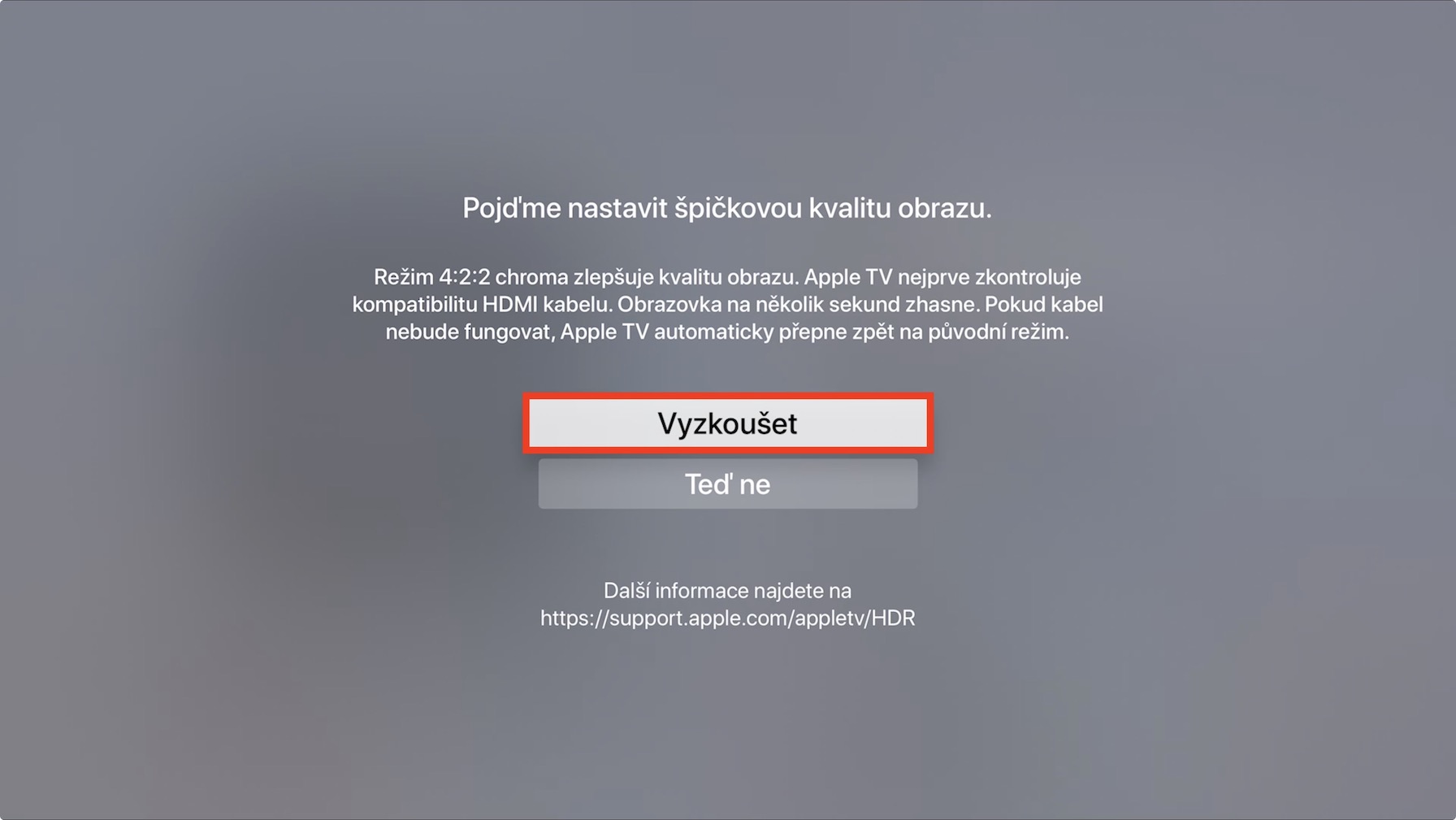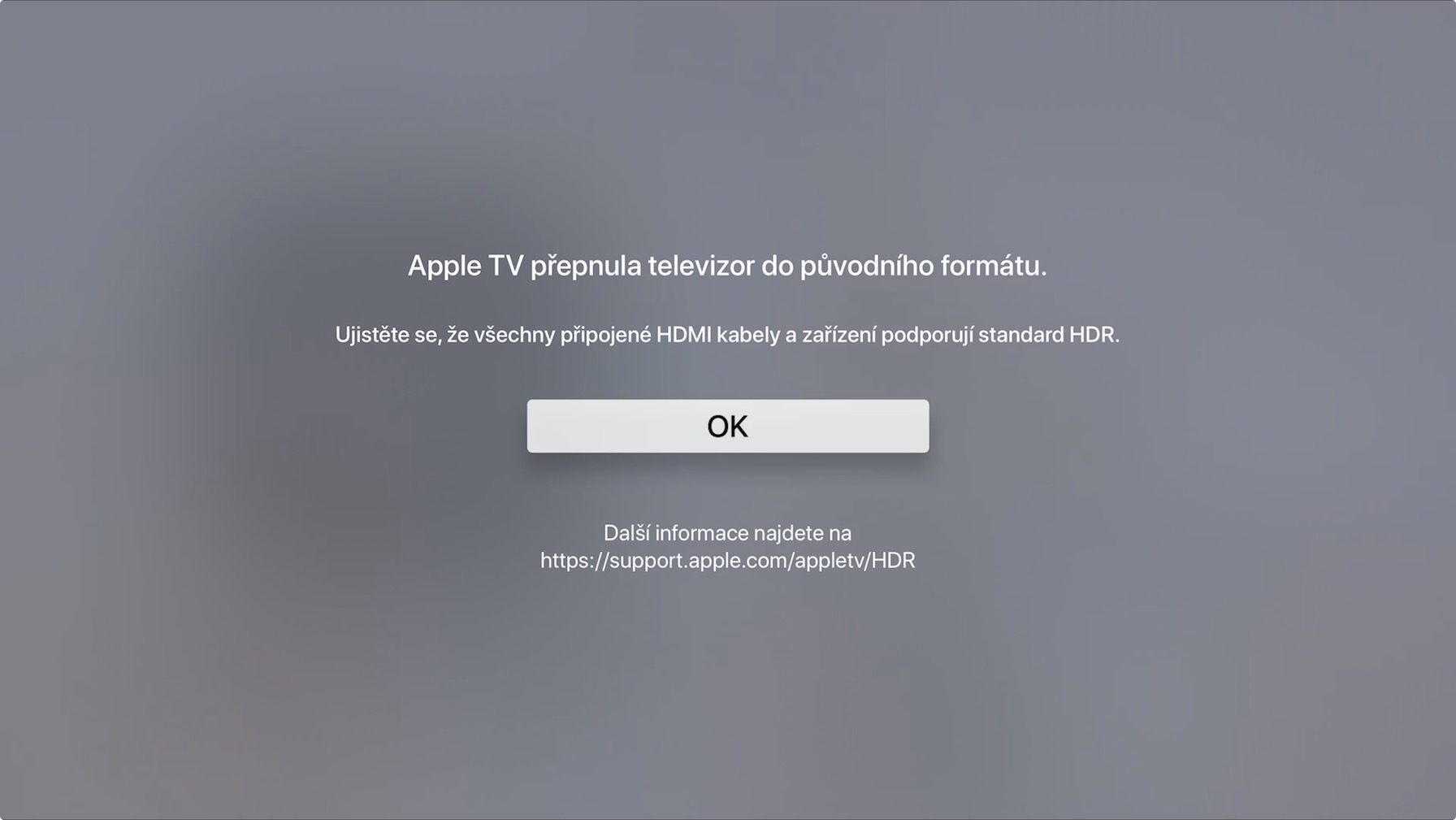ඔබ ඔවුන්ගේ නිෂ්පාදන හැකිතාක් ගැලපෙන පරිදි ඔවුන්ගේ අභිමතය පරිදි සැකසීමට කැමති පරිශීලකයින්ගෙන් කෙනෙක් නම්, ඔබ බොහෝ විට Apple TV සැකසුම් අංශය හරහා පැමිණ ඇත. වීඩියෝ සහ ශ්රව්ය අයිතමය සමඟ Chrome. මෙම විකල්පය සමඟ, ඔවුන් Apple TV මත ලබා ගත හැකිය විකල්ප දෙකක්, ඔබට තෝරා ගත හැකි. කෙසේ වෙතත්, සත්යය නම්, තොරතුරු සමඟ ගනුදෙනු නොකරන සහ සමහර විට, තාක්ෂණයන් ප්රදර්ශනය කරන සාමාන්ය පරිශීලකයින්, ක්රෝමා විකල්පයෙන් අදහස් කරන්නේ කුමක්ද සහ ඔවුන් තෝරා ගත යුතු සැකසුම් මොනවාදැයි නොදැන සිටීමයි. මෙම ලිපියෙන්, chroma යන්නෙන් අදහස් කරන්නේ කුමක්ද සහ එය tvOS තුළ සැකසිය හැක්කේ කොතැනදැයි අපි එකට බලමු.
එය විය හැකිය ඔබට උනන්දුවක්
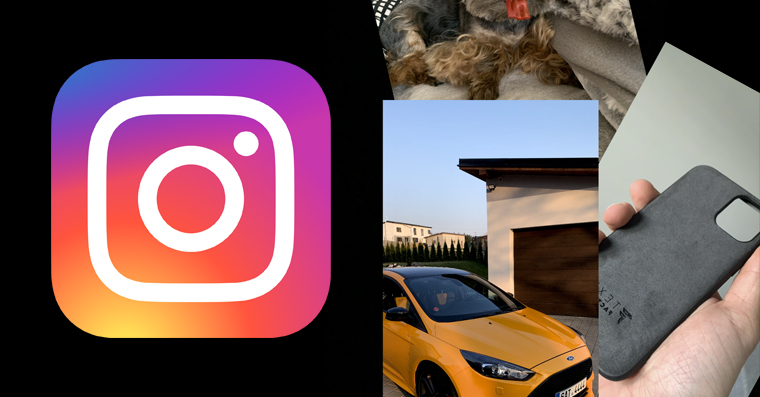
ක්රෝමා යනු කුමක්ද?
ක්රෝමා නියැදීම මම එක්තරා විදිහක කොල්ලෙක් සම්පීඩනය, එහි උපකාරයෙන් වර්ණ තොරතුරු ප්රමාණය අඩු කිරීම. වීඩියෝ සංඥාව සම්භාව්ය ලෙස බෙදී ඇත ප්රධාන අංශ දෙකක් - පිළිබඳ තොරතුරු දීප්තිය (luma) සහ පිළිබඳ තොරතුරු වර්ණ (ක්රෝමා). පිළිබඳ තොරතුරු දීප්තිය (දීප්තිය, සංක්ෂිප්ත ලුමා), නිර්වචනය කරයි සම්ප්රේෂණය කරන ලද රූපයේ දීප්තියේ මට්ටම, සහ ඒ නිසා අයි වෙනස. ලුමා නිර්වචනය කරයි විශාල කොටසක් සමස්ත රූපයේ, සහ එම නිසා කළු-සුදු රූපය වර්ණයට වඩා අඩු සවිස්තරාත්මක බවක් නොපෙනේ. පිළිබඳ තොරතුරු වර්ණ (chrominance, abbreviated chroma), රූප සම්ප්රේෂණය සඳහා ද භාවිතා වේ වැදගත්, එහෙත් luma තරම් නොවේ - සරලව කිවහොත්, ක්රෝමා රූපයේ සමස්ත පෙනුම කෙරෙහි අඩු බලපෑමක් ඇති කරයි. එබැවින්, රූප සම්ප්රේෂණය අතරතුර, ඊනියා උප නියැදීම, එබැවින් සම්ප්රේෂණය කරන ලද වර්ණ තොරතුරු ප්රමාණය අඩු කිරීම. සම්ප්රේෂණය කරන ලද වර්ණ දත්ත ප්රමාණය අඩු වී ඇති බව ස්තුතිවන්ත වන අතර, දීප්තිය පිළිබඳ වැඩි තොරතුරු සම්ප්රේෂණය කිරීමට හැකි වන අතර, ප්රතිඵලයක් වශයෙන් රූපය අනුව දීප්තිමත් විය හැක. වඩා හොඳ ගුණාත්මක සහ වඩාත් නිවැරදි. ඒ සමගම, එය සංරක්ෂණය කරනු ලැබේ රූපයේ පැහැදිලිකම සහ ඒ සමඟම ඔබට සම්පූර්ණ වීඩියෝ ගොනුවේ ප්රමාණය දක්වා අඩු කළ හැකිය o 50%.
chroma නිශ්චිතව දක්වා ඇත්තේ කෙසේද?
tvOS තුළ සැකසුමක් තිබේ 4:2:2 හෝ 4:2:0, කෙසේ වෙතත්, අපට සැකසුම් ද හමුවිය හැකි බව සටහන් කළ යුතුය 4:4:4. පළමු අංකය සෑම විටම මෙම සංඛ්යාත්මක ශ්රේණිවල දක්වයි නියැදි ප්රමාණය. වෙනත් ඉලක්කම් දෙකක් පසුව සම්බන්ධ වේ කොර මෙම අංක දෙකම පළමු අංකයට සම්බන්ධ වන අතර එය අර්ථ දක්වයි තිරස් a සිරස් නියැදීම. මෙය උදාහරණයක් සමඟ වඩාත් හොඳින් විස්තර කෙරේ. සැකසුම් 4:4:4 භාවිතා නොකරයි සම්පීඩනය නැත, එබැවින් යටි නියැදීමක් නොමැත - මෙම අවස්ථාවේ දී රැගෙන යාමක් ඇත සම්පූර්ණ තොරතුරු දීප්තිය සහ වර්ණය ගැන. සැකසුම් 4:2:2 පසුව සම්ප්රේෂණය කරයි අඩක් වර්ණය පිළිබඳ තොරතුරු - එය පැමිණේ තිරස් උප නියැදීම. 4:2:0 සම්ප්රේෂණය කරයි හතරෙන් එකක් වර්ණය පිළිබඳ තොරතුරු, එබැවින් se එක් පේළියක් වර්ණ තොරතුරු සම්පූර්ණයෙන්ම මග හැරෙයි. මෙම මාතෘකාව වඩාත් හොඳින් අවබෝධ කර ගැනීම සඳහා, ගැලරිය මෙම ඡේදයට පහළින් ඔබට chroma නියැදි සැකසීම් වලට අදාළ පින්තූර හමුවනු ඇත.
චිත්රපට කර්මාන්තය සහ ක්රෝමා
අපගෙන් බොහෝ දෙනෙක් Apple TV භාවිතා කරන්නේ ප්රධාන වශයෙන් සංදර්ශන නැරඹීමට බැවින්, අපි chroma නියැදීම චිත්රපට, ශ්රේණි සහ වෙනත් වීඩියෝවලට බලපාන ආකාරය දෙස බලමු. ක්රෝමා සාම්පල භාවිතය මේ මොහොතේ චිත්රපට කර්මාන්තයේ බහුලව දක්නට ලැබේ 4: 2: 0. ප්රධාන හේතුව නම්, කිසිදු සම්පීඩනයක් භාවිතා නොකරන 4:2:0 සහ 4:4:4 අතර වෙනස මුලින්ම බැලූ බැල්මට වෙන්කර හඳුනා ගැනීමට මිනිස් ඇසට ප්රායෝගිකව අවස්ථාවක් නොමැති වීමයි. කවදා ද 4:2:0 නිශ්චිතයක් තිබුණත් වර්ණ තොරතුරු නැතිවීම, නමුත් එය අනිවාර්යයෙන්ම ගැන නොවේ දැඩි කිසිවක් නැත. ආකෘතිය 4:2:0 සඳහා ද බහුලව භාවිතා වේ Blu-ray තැටි සහ වෙනත් අවස්ථාවල දී ඔබට චිත්රපටිය "හොඳම" හැකි ගුණාත්මක භාවයෙන් ලබා ගැනීමට අවශ්ය වූ විට. ක්රෝමා නියැදි සැකසීම් අතර වෙනස්කම් තිරය මත ඇති විට වඩාත් කැපී පෙනේ කුඩා පෙළ. උපසිද්ධියේදී, ඊනියා කෞතුක භාණ්ඩ. ඔබට පහතින් සොයාගත හැකිය ගැලරිය, ඔබට එම කෞතුක වස්තු එක් එක් ආකෘතිය සඳහා වෙන වෙනම නැරඹිය හැකිය.
tvOS හි Chroma සකසන්නේ කෙසේද?
Apple TV තුළ, අපට ක්රෝමා සැකසුම් ආකෘතියෙන් ලබා ගත හැකිය 4:2:0 හෝ 4:2:2, එය පෙරනිමියෙන් තෝරාගත් විට 4: 2: 0. ඉහත ලැයිස්තුගත කර ඇති පේළි වලින් ඔබට කියවිය හැකි වූ පරිදි, 4:2:0 ආකෘතිය මෙම නඩුවේ අඩුම ගුණාත්මක භාවය වේ, එහි නඩුවේ "පමණක්" වර්ණ දත්ත වලින් හතරෙන් එකක් සම්ප්රේෂණය වන බැවිනි. 4:2:2 ආකෘතියේ සම්ප්රේෂණය සරලව හැසිරවිය නොහැකි සම්පූර්ණයෙන්ම සාමාන්ය HDMI කේබල් භාවිතා කරන නිසා මෙම සැකසුම ප්රධාන වශයෙන් තෝරාගෙන ඇත. එබැවින් 4:2:2 ආකෘතිය සැකසිය යුත්තේ එය තමන් සතුව ඇති අය විසිනි අධිවේගී සහ උසස් තත්ත්වයේ HDMI කේබල් ඔබට tvOS හි ක්රෝමා සැකසුම් වෙනස් කිරීමට අවශ්ය නම්, වෙත යන්න සැකසීම් -> වීඩියෝ සහ ශ්රව්ය -> ක්රෝමා. ඔබ ආකෘතිය සැකසීමට උත්සාහ කරන්නේ නම් 4:2:2, එබැවින් Apple TV ඔබට අනතුරු අඟවා ඔබගේ කේබල් පරීක්ෂණයක් පවත්වනු ඇත. ඔබේ කේබල් හරහා ගියහොත්, ආකෘතිය ද එසේ වනු ඇත 4:2:2 කට්ටල, නොඑසේ නම් ඇත මුල් සැකසුම් යථා තත්ත්වයට පත් කිරීම, එසේ කිරීමට 4: 2: 0.
 ඇපල් සමඟ ලොව වටා පියාසර කිරීම
ඇපල් සමඟ ලොව වටා පියාසර කිරීම